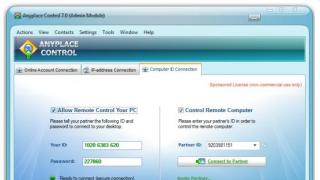OfficeOpen este multilingv și funcționează pe diverse sisteme de operare - Windows, Linux, MacOS X. Desigur, pentru o utilizare completă și lucru confortabil cu fișiere odt, este mai bine să utilizați pachetul nativ. Dar sunt și multe opțiuni alternative. Fișierele cu formatul odt sunt compatibile cu multe editoare de text.
Aplicații gratuite pentru deschiderea fișierelor în format odt
Dacă computerul dvs. are instalat un sistem de operare sistem Windows 7, apoi pentru a deschide un document în format odt puteți folosi standardul Editor WordPad.
Se va deschide astfel de fișiere și complet utilitate gratuită TextMaker Viewer. Face posibilă nu numai vizualizarea documentului odt, ci și tipărirea acestuia și chiar convertirea în el format pdf. Ultima versiune Aplicația este disponibilă pentru descărcare de pe site-ul oficial.
De asemenea, puteți procesa un document în format odt folosind un text liber Editor AbiWord. Programul este complet integrat în Shell Windows, vă permite să formatați text, să verificați ortografia, să inserați imagini, tabele și să utilizați stiluri. Aplicația funcționează pe diverse sisteme de operare, nu necesită resurse și poate fi instalată pe orice computer.
Formatul odt este o arhivă zip. Prin urmare, poate fi deschis folosind un program de arhivare, după ce ați schimbat mai întâi permisiunea la zip. În interiorul arhivei se află fișier text content.xml. Rezoluția acestui fișier trebuie schimbată în html, după care puteți citi conținutul documentului într-un browser. Formatarea se va pierde.
Servicii online gratuite pentru lucrul cu fișiere în format odt
Dacă ai cont Google, apoi pentru a lucra cu documente puteți folosi gratuit aplicație web Google Documente (Documente Google). Înainte de a încărca pe Google Docs deschideți meniul „Setări” și bifați caseta „Convertiți fișierele descărcate în Google Docs" Descărcați fișierul necesar, și îl puteți citi în fereastra de vizualizare. Folosind serviciul, nu numai că puteți vizualiza și edita un document, ci și să-l exportați format docx sau rtf. Și trimiteți-l și pentru tipărire. Modul multi-utilizator este, de asemenea, acceptat.
Puteți folosi și altele servicii gratuite pentru a deschide astfel de fișiere. Cel mai simplu dintre ele este ApplicationFactory, care vă permite să vizualizați documentul descărcat și să îl convertiți în format txt. Și folosind serviciul online-converter.com, puteți converti un fișier odt în formate doc, docx, pdf și puteți descărca fișierul convertit pe computer.
Procesoare de text plătite care acceptă formatul odt
Microsoft Word 2007 de atunci pachetul instalat Actualizări SP2, precum și din ce în ce mai multe versiuni ulterioare editor, poate deschide și converti fișiere odt fără a instala pluginuri. În versiunile mai vechi ale aplicației, pentru a lucra cu astfel de documente, trebuie să instalați Pluginul Sun ODF pentru MS Office sau pluginul OpenXML/ODF Translator Add-in pentru Office pentru conversia fișierelor.
În plus, fișierele odt sunt acceptate de procesoare de text de la companii precum Corel, SoftMaker și Ashampoo. Acestea sunt programe relativ ieftine care au toate instrumentele necesare pentru lucrul cu documente.
Instrucţiuni
Formatul odt este cunoscut sub numele de Open Document Text și este un standard pentru procesorul de text OpenOffice.org Writer. Principalul avantaj al acestui format este deschiderea sa. Ca și .docx, se bazează pe XML, dar este disponibil public și poate fi folosit fără restricții, ceea ce nu se poate spune despre .doc.
Pentru a deschide un fișier prin mediu Microsoft Office trebuie să instalați cel adecvat, care este disponibil pentru descărcare gratuită pe site-ul Sun Microsystems.
Accesați site-ul, selectați pluginul, înregistrați-vă folosind linkul „Înregistrați-vă acum”. După înregistrare, acceptați acordul și faceți clic pe Continuare. Se va deschide o fereastră de descărcare.
Rulați fișierul și urmați instrucțiunile programului de instalare. După finalizare Instalări Microsoft Office va sprijini .odt.
Accesați Microsoft Word și selectați meniul „Fișier” - „Deschidere”. Specificați calea către fișier. Selectați „Document text ODF” din lista derulantă din partea de jos a ferestrei. Selectați un fișier, faceți clic pe „Deschidere”.
Pentru a converti fișierul .odt folosit în formatul .docx sau .doc mai familiar, accesați meniul „Fișier” (pentru Word 2007/2010, faceți clic pe butonul rotund din stânga colțul de sus ferestre). Selectați „Salvare ca”. În lista derulantă de mai jos, introduceți „ Document Word" Faceți clic pe „Salvați”.
Versiunea Word 2003 (și mai devreme) nu acceptă .odt complet. Pentru a profita din plin de acest tip de fișier, trebuie să instalați pachetul OpenOffice.org (sau mai nou LibreOffice), care este disponibil pe site-ul web oficial al dezvoltatorului. Programele sunt absolut gratuite și nu necesită înregistrare.
Vă rugăm să rețineți
Un document în format .odt cântărește mai puțin decât .docx sau .doc, așa că utilizarea lui este adesea justificată. Conversia poate deteriora fișierul sau poate strica marcajul din cauza diferențelor obiective de formate.
Surse:
- format odt cum se deschide
Nu ar trebui să fii surprins dacă primești un document cu o extensie odt neobișnuită. Acesta este formatul standard pentru pachetul StarOffice, precum și încarnarea sa modernă - OpenOffice, care câștigă o popularitate din ce în ce mai mare ca suită de birou deschisă și gratuită, care este destul de capabilă să înlocuiască Microsoft Office.
Principalele avantaje ale acestui lucru sunt independența față de furnizorul de software: spre deosebire de formatul doc, care este proprietatea Microsoft și al cărui suport depinde doar de dorința corporației atotputernice, odt este deschis și, în același timp, aprobat în standardul, ceea ce înseamnă că este acceptat un număr mare software de la diverși producători.
1. Pentru a deschide odt, utilizați din pachetul OpenOffice, în primul rând - OpenOffice Writer. Oricine poate descărca acest pachet office de pe site-ul oficial www.openoffice.org. Scriitor procesor puternic, ale căror funcții sunt mai mult decât suficiente pentru a crea chiar și cele mai complexe tabele și diagrame.
2. Dacă dintr-un motiv oarecare
: text, grafice, diagrame și tabele. Dacă nu aveți nicio suită de birou instalată, puteți deschide documentul ODT online.
În mod implicit, Windows nu are editori care vă permit să deschideți și să vizualizați un fișier ODT. În acest caz, puteți utiliza o alternativă sub formă de servicii online. Deoarece aceste servicii nu sunt în principiu diferite, oferind posibilitatea de a vizualiza un document și de a-l edita, vom lua în considerare cele mai relevante și convenabile site-uri.
- Mai întâi va trebui să descărcați un document, care ulterior va fi stocat pe . Urmați linkul de mai sus, faceți clic pe pictograma folderului.
- În fereastra care se deschide, accesați fila).
- Trageți fișierul în fereastră folosind funcția drag'n'drop sau deschideți Explorer clasic pentru a selecta un document.

Fișierul încărcat va fi ultimul din listă.
- Faceți clic pe el cu butonul stâng al mouse-ului pentru a deschide documentul pentru vizualizare. Se va lansa un editor, cu care puteți citi și edita simultan conținutul fișierului.

Dacă textul are subtitluri, Google își va crea propriul conținut din acestea. Acest lucru este foarte convenabil și vă permite să comutați rapid între conținutul fișierului.
- Editarea are loc prin panoul superior, într-un mod familiar unui utilizator care lucrează cu documente.
- Pentru a vizualiza pur și simplu documentul fără a-i face ajustări sau modificări, puteți trece la modul de citire. Pentru a face acest lucru, faceți clic pe element "Vedere" ("Vedere"), indicați spre "Modul" ("Modul") și selectați "Vizualizare" ("Răsfoiește").

Sau faceți clic pe pictograma creion și selectați modul dorit afişa.

Bara de instrumente va dispărea, facilitând citirea.





Toate modificările sunt salvate automat în cloud, iar fișierul în sine este stocat Google Drive, unde poate fi găsit și redeschis.
Metoda 2: Zoho Docs
Următorul site este o alternativă interesantă la serviciul Google. Este rapid, frumos și ușor de utilizat, așa că ar trebui să atragă utilizatorii care doresc doar să vizualizeze sau să editeze un document. Cu toate acestea, fără înregistrare, nu veți mai putea utiliza resursa.
- Deschideți site-ul din linkul de mai sus și faceți clic pe butonul „Înscrieți-vă ACUM”.
- Completați formularul de înregistrare completând câmpurile de e-mail și parolă. Țara va fi setată implicit, dar o puteți schimba cu alta - limba interfeței de serviciu depinde de aceasta. Nu uitați să bifați caseta de lângă termenii de utilizare și politica de confidențialitate. După aceasta, faceți clic pe butonul „Înscrieți-vă GRATUIT”.

Ca alternativă, utilizați autentificarea serviciului prin contul dvs. Google, cont LinkedIn sau Microsoft.
- După autorizare veți fi redirecționat către pagina de start. Găsiți secțiunea din listă „E-mail și colaborare”și selectați din listă „Docs”.
- Într-o filă nouă, faceți clic pe butonul "Descărcați"și selectați fișierul ODT pe care doriți să-l deschideți.
- Va apărea o fereastră cu informații despre descărcare. De îndată ce totul parametrii necesari va fi afișat, faceți clic pe butonul „Începe transferul”.
- Starea de descărcare este afișată de la dreapta în jos, după care fișierul în sine va apărea în principal zona de lucru serviciu. Faceți clic pe numele său pentru a-l deschide.
- Vă puteți familiariza cu documentul - în modul de vizualizare, nu numai textul va fi afișat, ci și alte elemente (grafice, tabele etc.), dacă există. Schimbare manuală orice este interzis.

Pentru a face ajustări, se modifică textul, faceți clic pe butonul „Deschideți cu Zoho Writer”.

Va apărea o solicitare de la Zoho. Clic "Continua" pentru a crea automat o copie a documentului care este convertit și rulează cu capabilități de editare de utilizator.
- Bara de instrumente de formatare este ascunsă în butonul de meniu sub forma a trei dungi orizontale.
- Are un design vertical ușor neobișnuit, care poate părea neobișnuit, dar după o scurtă utilizare această senzație va dispărea. Vă puteți familiariza singur cu toate instrumentele, deoarece selecția de aici este destul de generoasă.









În general, Zoho este vizualizator convenabilși editor ODT, dar are o caracteristică neplăcută. În timpul încărcării unui fișier relativ „greu”, acesta a funcționat defectuos, repornind constant. Prin urmare, nu recomandăm deschiderea documentelor mari sau formatate complex cu un număr mare de elemente diferite inserții.
Am analizat două servicii care vă vor permite să deschideți și să editați fișiere ODT online. Google Docs oferă toate funcțiile de bază editor de text cu posibilitatea de a instala suplimente pentru a extinde funcționalitatea. Zoho are mai mult decât suficiente funcții încorporate, dar nu s-a dovedit a fi partea cea mai bună când încercați să deschideți o carte, pe care concurentul Google a gestionat-o rapid și fără probleme. Cu toate acestea, lucrul cu un document text obișnuit în Zoho a fost destul de convenabil.
ODT (Open Document Text) este un analog gratuit al formatelor Word DOC și DOCX. Să vedem ce programe există pentru a deschide fișiere cu extensia specificată.
Având în vedere că ODT este un analog al formatelor Word, nu este greu de ghicit că procesoarele de text pot lucra cu el, în primul rând. În plus, conținutul documente ODT poate fi vizionat folosind unele vizualizatoare universale.
Metoda 1: OpenOffice Writer
În primul rând, să vedem cum să rulăm ODT în text Procesor Writer incluse în produsul ambalat. Pentru Writer, acest format este de bază, adică programul salvează documentele în el în mod implicit.


Puteți trage un document din Windows Explorer în fereastra de pornire a OpenOffice. În același timp butonul din stânga Mouse-ul trebuie ținut apăsat. Această acțiune va deschide, de asemenea, fișierul ODT.

Există opțiuni pentru lansarea ODT și via interfață internă Aplicații Writer.


Metoda 2: LibreOffice Writer
încă unul program gratuit, pentru care principalul format ODT este Aplicația Writer din pachetul office. Să vedem cum se folosește această aplicație vizualiza documentele în formatul specificat.


Puteți, de asemenea, să glisați și să plasați fișierul din Conductorîn fereastra de pornire LibreOffice. După aceea, va apărea imediat în fereastra aplicației Writer.

Ca și procesorul de text anterior, LibreOffice are și capacitatea de a lansa un document prin interfața Writer.


Metoda 3: Microsoft Word
Deschiderea documentelor cu extensia ODT este, de asemenea, acceptată de popular Program Word din Pachetul Microsoft Birou.


Metoda 4: Universal Viewer
Pe lângă procesoarele de text, vizualizatorii universali pot lucra cu formatul studiat. Un astfel de program este Universal Viewer.


De asemenea, este posibil să lansați ODT trăgând un obiect din Conductorîn fereastra programului.

Dar trebuie luat în considerare faptul că Universal Viewer este încă universal și nu program de specialitate. Deci uneori aplicație specificată nu acceptă toate ODT-urile standard și permite erori la citire. Mai mult, spre deosebire de programele anterioare, în Universal Viewer puteți doar vizualiza acest tip fișiere, mai degrabă decât editarea documentului.
După cum puteți vedea, fișierele în format ODT pot fi lansate folosind o serie de aplicații. Cel mai bine este să utilizați procesoare de text specializate incluse în pachete de birou OpenOffice, LibreOffice și Microsoft Office. Mai mult, primele două variante sunt chiar de preferat. Dar, ca ultimă soluție, puteți utiliza unul dintre textul sau vizualizatoarele universale, de exemplu, Universal Viewer, pentru a vizualiza conținutul.
Cum se transformă odt în doc?
Sistemele de birou le-au luat de mult locul loc puternic pe hard disk-uri computerele noastre. Impreuna cu sistem de operare de la Microsoft am început să folosim text Procesor de text, editor foi de calcul Excell și alte aplicații de la această companie. Aplicațiile MS Office folosesc fișiere cu extensia .doc pentru a salva documente text. Majoritatea utilizatorilor de computere sunt obișnuiți cu acest format. Cu toate acestea, unul nou a apărut la orizont produs software – sistem de birou OpenOffice. Acest sistem urmează standarde ușor diferite și este format standard documentele text este ODT. Standuri pentru Open Document Text. Este imposibil de spus ce format este mai bun sau mai rău. Sunt doar diferiți. Fiecare are propriile sale avantaje și dezavantaje. format DOC este mai comună și are mai multe opțiuni. Formatul ODT este deschis și se bazează pe tehnologia XML extensibilă.
În acest sens, mulți oameni se pun problema convertirii format odtîn doc. Există mai multe moduri de a face acest lucru. În primul rând, această instalare de software suplimentar. În al doilea rând, instalați pluginuri suplimentare la cel existent software. A treia cale - converti odt în doc online , prin Internet.
1. Convertiți folosind programe suplimentare. Cele mai multe mod de încredere– instalați pachetul OpenOffice pe computer. Veți putea converti documentul în Format Word 2003 sau 2007, alegerea ta. De asemenea, puteți utiliza procesorul de texte AbiWord. Este disponibil și ca aplicație Windows, este gratuit și ocupă mai puțin spațiu decât OpenOffice. O poți lua program special, odt in convertor doc, nu un procesor de text. Utilizarea acestor programe nu oferă niciun avantaj față de OpenOffice și AbiWord, acestea ocupă aproape la fel de mult spațiu pe disc ca și AbiWord, sunt adesea plătite și nu se convertesc întotdeauna corect;
2. Conversie folosind plugin-uri suplimentare. Anterior pentru Editor de cuvinte 2007 Pluginul Sun ODF a fost disponibil, acum datorită achiziției Sun de către Oracle, proiectul este închis. Compania Microsoft acceptă propriul plugin pentru traducerea formatului - ODF Converter. Problema este că pluginul nu acceptă limba rusă. Dacă ai plugin vechi de la Sun - îl puteți instala.
3. Convertiți odt în doc online Puteți utiliza resursele freefileconvert.com și convertonlinefree.com/OtherFormatRU.aspx.
Convertiți odt în doc disponibil folosind Word 2007 SP2. Cu toate acestea, interfața acestui program este foarte confuză și diferă de Word 2003. Este mult mai ușor pentru utilizatori să treacă de la Word 2003 la OpenOffice, acest pachet având o interfață mai familiară. Cu toate acestea, OpenOffice nu acceptă verificarea punctuației, iar Word 2007 are o implementare greșită a acesteia, ceea ce face ca Word 2003 să fie în continuare cel mai convenabil procesor de text. Aşa convertor odt în doc software-ul rămâne în cerere.